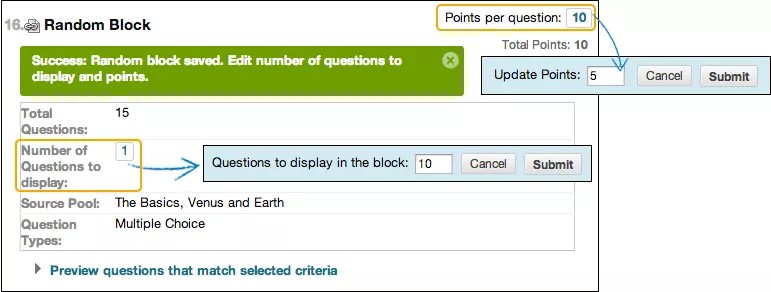Estas informações só se aplicam à Visão Original do Curso. Sua instituição controla quais ferramentas ficam disponíveis.
Você pode especificar se uma seleção aleatória de perguntas será apresentada sempre que um aluno fizer um teste.
Ao criar um teste na visualização original do curso, você pode usar blocos aleatórios para garantir que cada aluno receba uma versão diferente do teste. Blocos aleatórios retiram perguntas somente de bancos de teste, então primeiro é preciso criar pelo menos um banco de perguntas.
Ultra vs. Terminologia da avaliação da visualização Ultra versus Original do curso
Fizemos algumas alterações nos nomes dos recursos de avaliação com base na pesquisa do usuário e nos padrões atuais do setor. A visualização Ultra do curso inclui a nova terminologia que se alinha aos padrões atuais.
Esta tabela lista os nomes dos recursos da pergunta de avaliação nas duas visualizações do curso.
| Visualização Ultra do curso | Visualização original do curso |
|---|---|
| Banco de perguntas | Bloco aleatório e conjunto de perguntas |
| Banco de perguntas | Banco de perguntas |
| Análise de perguntas | Análise de item |
Sobre blocos aleatórios
- Blocos aleatórios extraem perguntas apenas dos bancos de teste. Você pode extrair suas perguntas de mais de um banco de testes. Primeiro é preciso criar pelo menos um banco de teste de pergunta.
- Não você pode adicionar um bloco aleatório de perguntas de outro teste ou pesquisa.
- Não é possível incluir um bloco aleatório em uma pesquisa ou em um banco de testes.
- Escolha o número de perguntas a serem exibidas no bloco aleatório. Por exemplo, você pode mostrar 3 perguntas de 50. As perguntas são então aleatoriamente distribuídas para que cada aluno veja um conjunto diferente de 3 perguntas.
- Você pode mostrar aos alunos todas as perguntas no bloco aleatório. As perguntas são dispostas aleatoriamente para cada aluno.
Conjuntos de perguntas x blocos aleatórios
Embora ambos os conjuntos de perguntas e blocos aleatórios ofereçam perguntas aleatórias a alunos, os dois recursos possuem diferenças distintas:
- É possível escolher manualmente as perguntas de todos os testes, pesquisas e bancos de testes para conjuntos de perguntas. Blocos aleatórios retiram perguntas somente dos bancos de testes, então você não pode incluir perguntas de outros testes ou pesquisas.
- É possível pesquisar perguntas e navegar metadados para criar conjuntos de perguntas. Não você pode pesquisar perguntas nem navegar metadados ao criar blocos aleatórios.
- É possível excluir perguntas em um conjunto de perguntas. A pergunta é removida do conjunto, mas não é excluída do seu curso. Não você pode excluir perguntas dentro de um bloco aleatório. Se você não quiser que uma pergunta seja incluída em seu bloco aleatório, retire-a do banco de testes.
Após fazer suas seleções, defina os mesmos pontos possíveis para todas as perguntas no conjunto ou bloco. Para atribuir um valor de ponto diferente para uma pergunta, é preciso adicionar a pergunta individualmente fora de um bloco ou conjunto.
Criar um bloco aleatório de perguntas
Ao adicionar perguntas como um bloco aleatório, cada pergunta é vinculada e não copiada. Portanto, se você mudar a pergunta original, a versão revisada da pergunta será exibida.
Se estiver ativado, lembre-se de desativar o bloqueador de pop-up para Blackboard Learn para que você possa acessar a janela Criar bloco aleatório.
- Acesse o teste. No menu Reutilizar pergunta, selecione Criar bloco aleatório.
- Na janela pop-up, marque as caixas de seleção para um ou mais bancos de testes.
- Marque a caixa de seleção para pelo menos um tipo de pergunta a ser incluída. Todas as perguntas que atendem aos critérios são exibidas.
- Selecione Enviar. O Modelo de teste é exibido em uma mensagem de sucesso. O bloco aleatório de perguntas é adicionado ao teste.
- Selecione Número de perguntas para exibir para acessar a caixa pop-up e digite o número de perguntas a serem exibidas para os alunos. Selecione Enviar.
- Selecione Pontos por pergunta para acessar a caixa pop-up. Digite um valor de ponto. Esse valor de ponto é atribuído a cada pergunta no bloco aleatório. Não é possível atribuir valores de ponto separados para perguntas individuais no mesmo bloco aleatório. Portanto, recomendamos que você inclua apenas perguntas com o mesmo grau de dificuldade.
- Selecione Visualizar as perguntas que correspondem aos critérios selecionados para expandir ou recolher a lista de perguntas. Você pode visualizar e editar perguntas individuais.
Não você pode excluir perguntas dentro de um bloco aleatório. Se você não quiser que uma pergunta seja incluída em seu bloco aleatório, retire-a do banco de testes no qual ela aparece.
Editar e excluir blocos aleatórios
Acesse o menu de um bloco aleatório para editá-lo ou excluí-lo. No Modelo de teste, você pode alterar o valor de ponto para cada pergunta no bloco aleatório ou o número de perguntas a serem usadas no teste.